एसईओ अनुकूलन के बारे में चिंता करते हुए, योस्ट एसईओ से घबराएं नहीं Plugin यहाँ है। हम वर्डप्रेस एसईओ का उपयोग करते हैं plugin योस्ट द्वारा क्योंकि यह वर्डप्रेस साइट के लिए शीर्ष पायदान और संपूर्ण एसईओ समाधान है। हमेशा की तरह जब हम सर्वोत्तम SEO के बारे में बात करते हैं pluginवर्डप्रेस के लिए तो बिना किसी संदेह के Yoast SEO pluginसूची में सबसे ऊपर है. यह plugin सबसे उन्नत है plugin जो वर्डप्रेस में उपलब्ध है.
Yoast एसईओ plugin दूसरे की कई विशेषताओं के साथ एकीकृत है pluginयह मेटा रोबोट की तरह है plugin और आरएसएस पादलेख plugin और सूची में कई अन्य लोग भी हैं। यह plugin कई असाधारण सुविधाएँ देगा, लेकिन एक बात का ध्यान रखें कि इस Yoast WordPress को सेट करना plugin क्या यह इतना आसान है। यहां नवीनतम 3.0 में, आपको कुछ यूआई परिवर्तन दिखाई देंगे लेकिन सभी कॉन्फ़िगरेशन पिछले संस्करण के समान ही हैं।
योस्ट एसईओ की विशेषताएं plugin
- इमेजिस।
- एक्सएमएल समाचार साइटमैप.
- कीवर्ड परीक्षण पर ध्यान केंद्रित करें.
- मेटा रोबोट कॉन्फ़िगरेशन
- .htaccess और robots.txt संपादक।
- आरएसएस पादलेख/शीर्षलेख विन्यास.
- आसानी से noodp, noydir मेटा टैग जोड़ें।
- Google खोज परिणाम स्निपेट पूर्वावलोकन।
- पोस्ट प्रकार और वर्गीकरण को कॉन्फ़िगर करने योग्य निष्कासन।
- आसानी से नोइंडेक्स, या नोफॉलो पेज, टैक्सोनॉमी या संपूर्ण अभिलेखागार।
- कॉन्फ़िगर करने योग्य ब्रेडक्रंब शीर्षकों के साथ ब्रेडक्रंब समर्थन।
- पर्मलिंक क्लीनअप, जबकि अभी भी Google कस्टम खोज की अनुमति है।
- Google वेबमास्टर टूल्स, याहू साइट एक्सप्लोरर और बिंग वेबमास्टर टूल्स को सत्यापित करने की क्षमता
- जिन पेजों या पोस्टों को अनुक्रमित नहीं किया गया है वे XML साइटमैप में दिखाई नहीं देंगे (लेकिन यदि आप उन्हें भी चाहें तो दिखा सकते हैं)।
इस गाइड में, आप जानेंगे कि Yoast SEO को कैसे कॉन्फ़िगर करें plugin बेहतर SEO प्रदर्शन के लिए. तो चलिए ट्यूटोरियल शुरू करते हैं।
वर्डप्रेस योस्ट एसईओ Plugin:
योस्ट एसईओ plugin सबसे उन्नत और सर्वोत्तम वर्डप्रेस है plugin के लिए खोज इंजन ऑप्टिमाइज़ेशन. और इसकी सेटिंग को इंस्टॉल और कॉन्फ़िगर करने की प्रक्रिया नए ब्लॉगर्स या ऐसे लोगों के लिए काफी कठिन है जिनके पास कोई बुनियादी एसईओ कौशल नहीं है।
यदि आप किसी तरह गलत कॉन्फ़िगरेशन तक पहुंच गए तो निश्चित रूप से सर्च इंजन बॉट आपके ब्लॉग को अनुक्रमित नहीं करेंगे या वे आपके ब्लॉग के कम महत्वपूर्ण हिस्से को क्रॉल कर सकते हैं जो आपके ब्लॉग के लिए काफी विनाशकारी होगा।
आइए इस ट्यूटोरियल को शुरू करें और इसे निःशुल्क सेट अप करना शुरू करें plugin.
संपूर्ण सेटअप और कॉन्फ़िगरेशन:
आपको Yoast SEO को इंस्टॉल और सक्रिय करके इस प्रक्रिया को शुरू करना होगा plugin. सक्रियण प्रक्रिया के दौरान, आपको वर्डप्रेस एडमिन बार में Yoast SEO लोगो के साथ नया मेनू आइटम दिखाई देगा।
उस प्रक्रिया के ठीक बाद बस जाएं डैशबोर्ड > सुविधाएँ > उन्नत सेटिंग पृष्ठ और एक काम करें इस सुविधा को सक्षम करें। वर्डप्रेस ब्लॉग जहां आप इसे इंस्टॉल कर रहे हैं plugin पहले ही कोई SEO इंस्टॉल कर चुका है plugin या थीम एसईओ सेटिंग्स फिर उन्नत सेटिंग के सक्रियण के बाद आप जा सकते हैं एसईओ > उपकरण > अन्य एसईओ से आयात करें plugins बाएँ पैनल पर. आपको चयन करना चाहिए plugin जिससे आप सेटिंग्स आयात करना चाहते हैं।
सबसे अच्छा आप यह कर सकते हैं कि अपने डेटाबेस का बैकअप बनाएं और फिर "आयात के बाद पुराने डेटा को हटाएं" विकल्प पर जाएं। इन सभी चरणों को सावधानीपूर्वक और इस ट्यूटोरियल में बताए अनुसार करें।
चरण १: वर्डप्रेस योस्ट एसईओ डैशबोर्ड
यहां इस खंड में, इसकी शुरुआत करने के लिए सबसे पहला कदम है plugin आपकी साइट एलेक्सा, बिंग, गूगल और यांडेक्स को सबमिट करना है। इंस्टाल करने के ठीक बाद plugin बस पर क्लिक करें एसईओ > डैशबोर्ड > वेबमास्टर टूल्स इस पृष्ठ तक पहुंच पाने के लिए.
अब आइए इसके सबसे उन्नत अनुभाग पर चलते हैं plugin.
चरण 2: शीर्षक और मेटा टैग सेटिंग्स
जैसा कि ऊपर दर्शाया गया है, यह इसका सबसे महत्वपूर्ण हिस्सा है plugin. “पर क्लिक करने के बादशीर्षक और मेटा" बस पर क्लिक करें "सामान्य" विभाजक और उस विभाजक के कार्य के बारे में जानने के लिए। निश्चित रूप से, इससे आपको शीर्षकों और मेटा एसईओ पहलुओं को शीघ्रता से अलग करने में मदद मिलेगी plugin.
होमपेज:
अब आपको पर क्लिक करना होगा "मुखपृष्ठ" का टैब "शीर्षक और मेटा" अनुभाग और अपने होमपेज शीर्षक और मेटा विवरण की कॉन्फ़िगरेशन सेटिंग करें।
डिफ़ॉल्ट रूप से, आप देख सकते हैं कि ये पहले से ही शीर्षक-टेम्प्लेट से भरे हुए हैं। अपने मुखपृष्ठ के लिए, आप एक स्थिर टाइल बना सकते हैं लेकिन पोस्ट के लिए, शीर्षक निश्चित रूप से एक पोस्ट से दूसरे पोस्ट में भिन्न होगा।
महत्वपूर्ण: यदि आप किसी तरह स्थिर होमपेज का उपयोग कर रहे हैं तो आपको निश्चित रूप से शीर्षक और मेटा विवरण जोड़ने के लिए अपने होमपेज और ब्लॉग पेज को संपादित करने के लिए लिंक दिखाई देंगे।
पोस्ट प्रकार शीर्षक और मेटा:
वर्डप्रेस डिफ़ॉल्ट रूप से पोस्ट, पेज, रिवीजन और अटैचमेंट जैसे कई पोस्ट प्रकारों के साथ आता है। अब आपके पास अपने स्वयं के कस्टम पोस्ट प्रकारों को परिभाषित करने का विकल्प है।
यहां Yoast SEO आपको पोस्ट, पेज और अन्य कस्टम पोस्ट प्रकारों के लिए शीर्षक और मेटा सेट करने की अनुमति देगा। यदि आप किसी व्यक्तिगत पोस्ट के लिए शीर्षक और मेटा विवरण जोड़ना भूल गए हैं तो यह साइट-व्यापी शीर्षक और मेटा विवरण का उपयोग करेगा।
मैं आपको सभी प्रकार के पोस्ट के लिए विवरण फ़ील्ड को खाली छोड़ने की सलाह दूंगा। आप शीर्षक टेम्पलेट के रूप में केवल एकमात्र पोस्ट शीर्षक का उपयोग कर सकते हैं। एक बात जरूर याद रखें कि Yoast SEO plugin आपके मेटा बॉक्स पोस्ट संपादन क्षेत्र में SEO मेटा बॉक्स भी जोड़ता है।
बेहतर एसईओ लाभों के लिए, मैं आपको प्रत्येक पोस्ट, पेज और कस्टम पोस्ट प्रकार के लिए शीर्षक और विवरण मैन्युअल रूप से दर्ज करने की सलाह दूंगा।
वर्गीकरण:
बस टैक्सोनोमी टैब पर जाएं, श्रेणियों, टैग और पोस्ट प्रारूप अभिलेखागार के लिए शीर्षक और मेटा को कॉन्फ़िगर करें, यह काम शांति से करें। डिफ़ॉल्ट टेम्प्लेट वैरिएबल कई साइटों के लिए काम करेगा. Yoast SEO श्रेणियों और टैग से विवरण चुनेगा।
चिंता न करें यदि आपकी श्रेणियों, टैग या कस्टम टैक्सोनॉमी में शब्दों का कोई विवरण नहीं है तो निश्चित रूप से वर्डप्रेस एसईओ उपलब्धि अनुभाग में मेटा विवरण नहीं जोड़ेगा।
अभिलेखागार:
अब, आइए इस पुरालेख टैब पर जाएं, आपके पास लेखक और दिनांक पुरालेख पृष्ठों के लिए शीर्षक और मेटा सेटिंग्स का विकल्प है। मैं आपको एकल लेखक ब्लॉगों के लिए अक्षम लेखक अभिलेखागार की जांच करने की अनुशंसा करूंगा। मुख्य ब्लॉग और लेखक अभिलेखागार में एकल लेखक ब्लॉग के लिए बिल्कुल समान सामग्री होगी। डुप्लीकेट कंटेंट को रोकने के लिए आप यह सेटिंग कर सकते हैं।
अन्य सेटिंग्स को वैसे ही छोड़ दें, और परिवर्तनों को सहेजें..
अन्य:
इस अन्य टैब में कई अतिरिक्त सेटिंग्स हैं. इसका उपयोग करके आप केवल अपने पृष्ठों के लिए Dmoz या Yahoo निर्देशिकाओं से विवरण चुनना अक्षम कर सकते हैं।
यदि आप निश्चित नहीं हैं कि यहां क्या करना है तो इसे अनियंत्रित छोड़ देना ही आपके लिए अच्छा होगा। चूँकि Google ने यह आधिकारिक कर दिया है कि उन्हें कीवर्ड और मेटा टैग की परवाह नहीं है।
चरण 2: सामाजिक सेटिंग्स
अब आपके पास Yoast SEO की विशेषताओं की श्रृंखला के बारे में विचार है। और इसकी बड़ी खासियत plugin बात यह है कि यह आपकी साइट को फेसबुक, ट्विटर और Google+ जैसे सभी ट्रेंडिंग सोशल मीडिया प्लेटफॉर्म के साथ आसानी से एकीकृत करता है।
बस एसईओ मेनू के अंतर्गत सोशल लिंक पर क्लिक करें और यह आपको इन प्लेटफार्मों को सेट करने देगा। आप उनमें से प्रत्येक को अलग से आसानी से कॉन्फ़िगर कर सकते हैं। सामाजिक सेटिंग्स में खातों, अनुभागों के अंतर्गत, सभी स्थान आपके सभी सामाजिक खातों के लिए हैं। आपको बस अपनी साइट के मुख्य सामाजिक प्रोफाइल के लिए ट्विटर उपयोगकर्ता नाम के यूआरएल जोड़ना है।
बस किसी भी टैग पर क्लिक करें जिसे आप खाता अनुभाग में जोड़ना चाहते हैं।
चरण 3: एक्सएमएल साइटमैप
ये साइटमैप आपकी वर्डप्रेस साइट के लिए बहुत महत्वपूर्ण हैं। साइटमैप इंडेक्स उद्देश्य के लिए सबसे आसान तरीका है और यह खोज इंजन को आपकी सामग्री के बारे में सूचित करेगा।
Yoast SEO वर्डप्रेस में XML साइटमैप जोड़ना आसान बना देगा। साइटमैप फ़ाइल के निर्माण के बाद बस इसे Google, बिंग और अन्य खोज इंजनों पर जाकर सबमिट करें। XML साइटमैप की सेटिंग्स वर्तमान में अलग-अलग टैब में विभाजित हैं।
चरण 4: उन्नत
स्थायी लिंक:
यहां हम Yoast SEO टैब में Permalink सेटिंग्स के बारे में बात करेंगे, आपको सेटिंग्स टैब नहीं मिलेंगे। वर्डप्रेस प्रत्येक श्रेणी का आधार यूआरएल जैसे /श्रेणी/ डिफ़ॉल्ट रूप से जोड़ देगा।
पर क्लिक करके आप इसे हटा सकते हैं "हटाना" बस इसे अपनी श्रेणी के यूआरएल से हटा दें। बहुत से लोग यह कदम उठाना चाहते हैं.
अगला बिंदु अटैचमेंट यूआरएल को मूल पोस्ट पर रीडायरेक्ट करना है। वर्डप्रेस आपको पोस्ट में चित्र और अन्य मीडिया संलग्न करने की अनुमति देगा। लेकिन यहाँ अजीब बात यह है कि अधिकांश मामलों में सभी अनुलग्नकों को मूल रूप से अपने स्वयं के यूआरएल मिल जाते हैं जो अनावश्यक है। तो आप इस बॉक्स को चेक कर सकते हैं, आप आसानी से अटैचमेंट पेज यूआरएल को मूल पोस्ट यूआरएल पर रीडायरेक्ट कर सकते हैं।
पर्मालिंक से स्टॉप शब्द हटाएँ. स्टॉप शब्द मूल रूप से अंग्रेजी भाषा के सामान्य शब्द हैं। Yoast SEO आपको कभी भी अपने URL में स्टॉपवर्ड जोड़ने का सुझाव नहीं देगा। यदि आप इन स्टॉप वर्ड्स को अपने यूआरएल से हटा देते हैं तो योस्ट के अनुसार यह आपके यूआरएल को साफ़ कर देगा। आप इसे अनियंत्रित छोड़ सकते हैं क्योंकि इससे URL छोटा हो जाएगा।
जावास्क्रिप्ट अक्षम होने पर वेब क्रॉलर आपकी साइट पर आते हैं। क्योंकि वे मौजूदा यूआरएल नहीं देखना चाहते और जल्दी से चले जायेंगे। ऐसा करने से निश्चित रूप से क्रॉल दक्षता में वृद्धि होगी।
आरएसएस:
RSS फ़ीड का उपयोग ज़्यादातर सामग्री स्क्रैपर्स द्वारा आपकी पोस्ट वेबसाइट से सामग्री कॉपी करने के लिए किया जाता है। यहां Yoast SEO आपको अपने RSS फ़ीड में प्रत्येक पोस्ट के लिए अपनी वेबसाइट पर कोई भी बैकलिंक जोड़ने की अनुमति देगा।
इस तरह से आप आसानी से उनकी साइट पर बैकलिंक प्राप्त कर सकते हैं और निश्चित रूप से Google को पता चल जाएगा कि आप मूल स्रोत हैं। कई विकल्प हैं और आप लेखक लिंक, पोस्ट लिंक और ब्लॉग का विवरण कुशलतापूर्वक संलग्न कर सकते हैं। अपनी रचनात्मकता दिखाएं क्योंकि इसका उपयोग आपके RSS फ़ीड में कोई विज्ञापन जोड़ने के लिए भी किया जा सकता है।
ब्रेडक्रम्ब्स:
ब्रेडक्रंब वास्तव में आंतरिक लिंकिंग के लिए बहुत अच्छे हैं क्योंकि यह स्पष्ट रूप से उस पृष्ठ के पथ को परिभाषित करेगा जिस पर आप वास्तव में हैं। ये आंतरिक लिंक खोज इंजनों को साइट संरचना को समझने में उपयोगी होंगे और यह वास्तव में उपयोगकर्ताओं को आपकी साइट पर आसानी से नेविगेट करने में मदद करेंगे।
दी गई सेटिंग्स कई वेबसाइटों के लिए काम करेंगी और यदि आप कुछ बदलना चाहते हैं तो आगे बढ़ें। जब आपका काम पूरा हो जाए तो बस परिवर्तन सहेजें विकल्प पर क्लिक करें।
चरण 4: उपकरण
अगले चरण पर आगे बढ़ते हुए, हमने अब तक कई काम किए हैं इसलिए सेटिंग्स को बैकअप के रूप में निर्यात करना अच्छा होगा। यदि आप इसे स्थापित करना चाहते हैं तो इससे आपको भविष्य में मदद मिलेगी plugin आपकी भविष्य की साइट पर. आप इसे प्रारंभिक दिशानिर्देश के रूप में उपयोग कर सकते हैं।
यहां बल्क एडिटर आपको पोस्ट शीर्षक और बल्क विकल्प के विवरण को संपादित करने में मदद करेगा। मैं इसकी अनुशंसा कभी नहीं करूंगा क्योंकि डुप्लिकेट विवरण और टाइल्स निश्चित रूप से आपके एसईओ को नुकसान पहुंचाएंगे।
और दूसरा फ़ाइल संपादक है यदि आप नौसिखिया हैं तो यदि संभव हो तो इस सेटिंग से दूर रहें। यदि आप यहां कोई गलती करते हैं तो यह निश्चित रूप से आपकी वेबसाइट को सर्च इंजन से अप्राप्य बना देगा या इसे बेकार भी कर सकता है।
मुझे आशा है कि यह ट्यूटोरियल आपको Yoast द्वारा WordPress SEO को सफलतापूर्वक सेट करने में मदद कर सकता है।
Yoast एसईओ प्रीमियम
चरण 5: मेटा विवरण और शीर्षक
यहां Yoast SEO के नवीनतम संस्करण में, वास्तव में उन्होंने प्रमुख डिज़ाइन परिवर्तन किया है। जब मेटा शीर्षक और विवरण जोड़ने की बात आती है तो यह यूआई परिवर्तन कई पुराने उपयोगकर्ताओं को भ्रमित कर सकता है।
आपको बस इस पर क्लिक करना है "स्निपेट संपादित करें"। जब आप वहां होंगे तो आप इसे संपादित कर सकते हैं "एसईओ शीर्षक" (मेटा शीर्षक) और "मेटा विवरण"।
रीडायरेक्ट:
यह एक अच्छी सुविधा है जो आपको यहां मिलेगी, यह आपको किसी भी यूआरएल को अपनी इच्छित पसंद के दूसरे यूआरएल पर निर्देशित करने देगी। आपको 500 से अधिक आंतरिक त्रुटियाँ मिल सकती हैं, बस Google वेबमास्टर टूल की जाँच करें। और आप लिंक जूस को बचाने के लिए उन्हें पुनः निर्देशित कर सकते हैं।
आप हमारे लेख के माध्यम से इस त्रुटि को दूर कर सकते हैं:
चरण 6: लाभ को अनुकूलित और अधिकतम करना
अगर आप सोच रहे हैं कि सिर्फ Yoast SEO को इंस्टॉल और कस्टमाइज करने से आपको फायदा मिलेगा तो आप गलत हैं। आपको बस हर पोस्ट पर सेटिंग्स को कस्टमाइज़ करना है।
मान लीजिए आप वर्डप्रेस में किसी पोस्ट या किसी पेज को एडिट कर रहे हैं तो आपको Yoast SEO के पोस्ट एडिटर में नीचे मेटा बॉक्स जरूर दिखेगा। बॉक्स के बारे में सबसे अच्छी बात यह है कि इसमें ढेर सारे SEO विकल्प उपलब्ध हैं। बस विश्लेषण अनुभाग की जाँच करें।
ज्यादातर बार ऐसा होता है कि आपका SEO टाइटल और आपके पोस्ट का टाइटल एक जैसा नहीं होता है। आपको हमेशा एक कस्टम मेटा विवरण लिखना चाहिए क्योंकि जब उपयोगकर्ता कोई खोज करेंगे तो उन्हें पता चलेगा कि सबसे महत्वपूर्ण कौन सा है।
जब आप लेख लिख रहे हों तो एक कीवर्ड पर ध्यान केंद्रित करते रहें। आप विश्लेषण अनुभाग में कीवर्ड घनत्व की जाँच करेंगे। एक बार जब आप पोस्ट को सेव कर लेंगे तो आपको स्निपेट पूर्वावलोकन के ठीक नीचे पोस्ट का विश्लेषण दिखाई देगा। यह आपको उस विशिष्ट पोस्ट के लिए सभी जानकारियों के बारे में विवरण देगा।
चरण 7: वेबमास्टर टूल्स
यदि आपको SEO के बारे में कम जानकारी है तो आपने Google, Bing और Yandex जैसे कुछ लोकप्रिय खोज इंजनों के बारे में सुना होगा। एलेक्सा साइट मालिकों को केवल वेबमास्टर टूल क्षेत्र का उपयोग करके अपनी साइट जोड़ने की अनुमति देगा।
वेबमास्टर टूल खोज इंजनों को आपकी साइट की सामग्री के सूचकांक और अंतर्दृष्टि को क्रॉल करने में मदद करेंगे। आपको अपनी साइट पर एक मेटा टैग जोड़ना होगा या केवल एक फ़ाइल अपलोड करनी होगी।
समस्या यह है कि अधिकांश शुरुआती लोग मेटा टैग जोड़ने से डरते हैं, आप Yoast SEO पर भरोसा कर सकते हैं Plugin और यह निश्चित रूप से आपके लिए प्रक्रिया को आसान बना देगा। आपको बस खोज इंजन से प्राप्त मेटा कोड को वहां दर्शाए गए सभी संबंधित क्षेत्रों में जोड़ना है।
वर्डप्रेस के लिए कुछ चुनिंदा पोस्ट:
-
वर्डप्रेस में "डेटाबेस कनेक्शन स्थापित करने में त्रुटि" को कैसे ठीक करें
-
10 सामान्य वर्डप्रेस थीम समस्याएं और उन्हें कैसे ठीक करें
-
सर्वश्रेष्ठ वर्डप्रेस सदस्यता Pluginवर्डप्रेस में एक सदस्यता साइट बनाने के लिए
-
वर्डप्रेस के साथ सदस्यता साइट कैसे बनाएं: चरण दर चरण आसान मार्गदर्शिका
-
15 मिनट में ब्लॉग कैसे शुरू करें चरण दर चरण नौसिखिया गाइड [2018]
एंडनोट: योस्ट एसईओ सेट करें Plugin
अब इसे स्थापित करने से प्रत्येक चीज़ बिल्कुल स्पष्ट है plugin इसे कॉन्फ़िगर करना और इसका अधिकतम उपयोग कैसे करें और वर्डप्रेस एसईओ के साथ सबसे उपयुक्त एसईओ अनुकूलन कैसे करें plugin योस्ट द्वारा.
कोई भी बदलाव करने से पहले सुनिश्चित कर लें कि आप क्या कर रहे हैं क्योंकि कोई भी गलत कॉन्फ़िगरेशन आपको अधिक भुगतान करने देगा और निश्चित रूप से नकारात्मक एसईओ प्रभावों को आकर्षित करेगा।
यदि आप इस अद्भुत Yoast SEO का उपयोग कर रहे हैं तो मुझे बताएं Plugin अपनी वर्डप्रेस साइट पर टिप्पणी अनुभाग में। मुझे आशा है कि आपको Yoast SEO की स्थापना के बारे में यह ट्यूटोरियल पसंद आएगा Plugin. इस लेख को सभी ट्रेंडिंग सोशल मीडिया प्लेटफॉर्म पर साझा करके अपना प्यार और समर्थन दिखाएं और दूसरों की मदद करें।


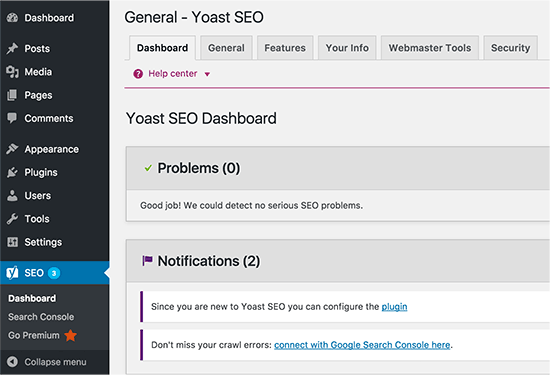
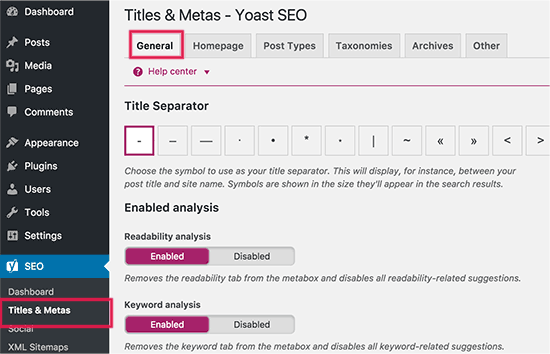
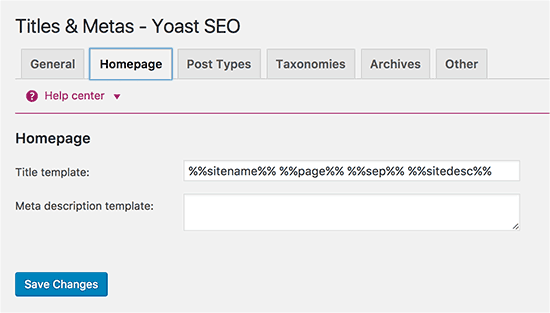
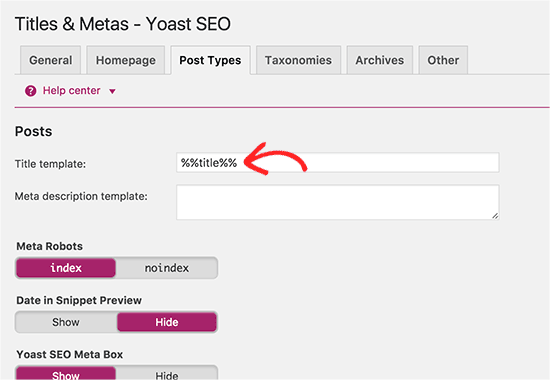
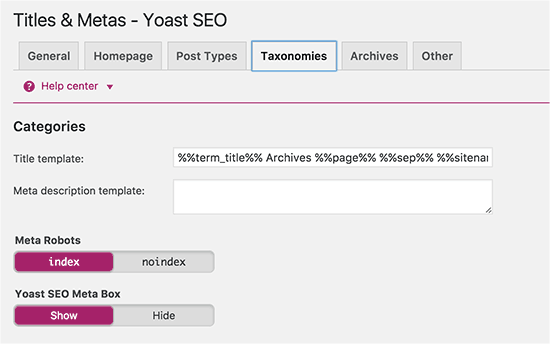
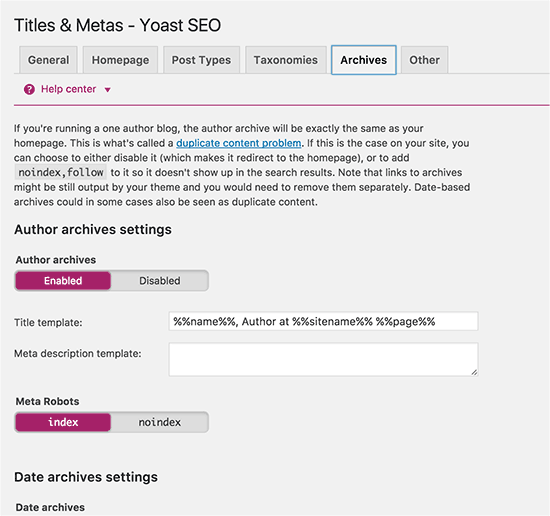
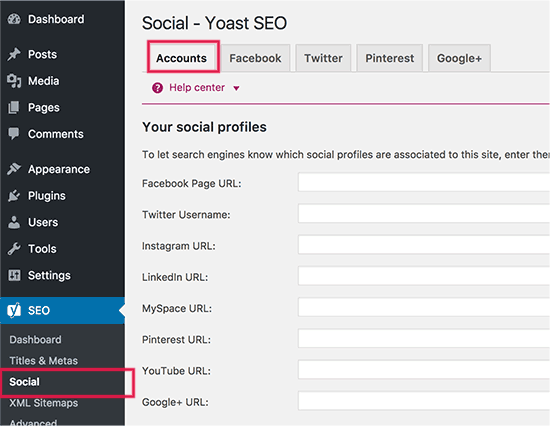
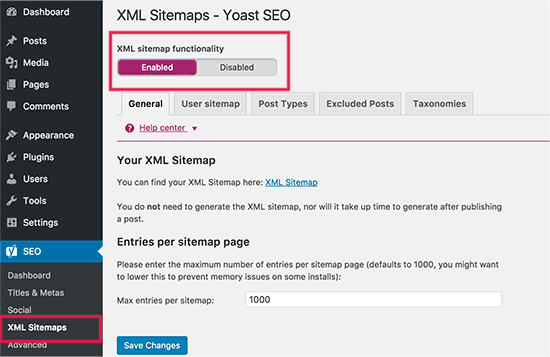
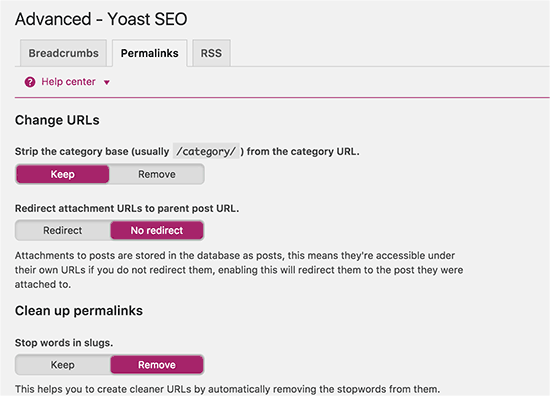
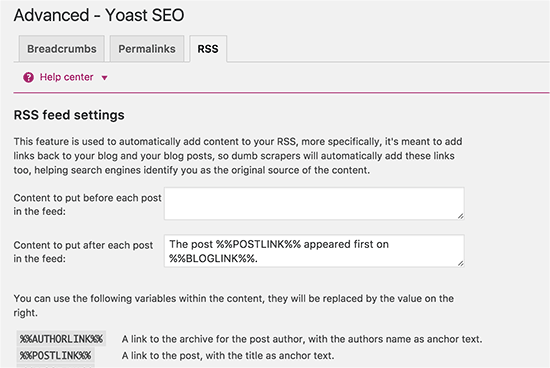
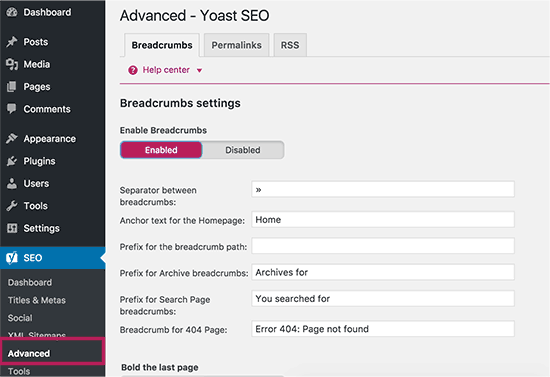
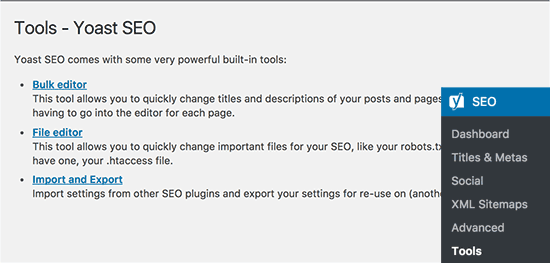
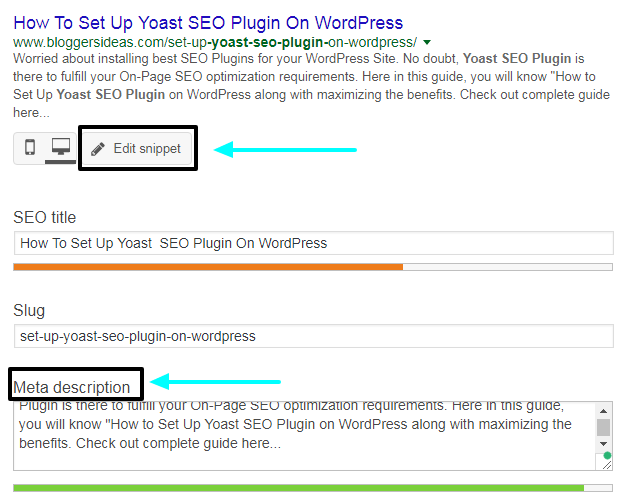
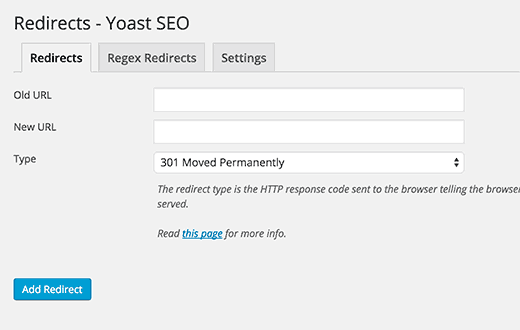
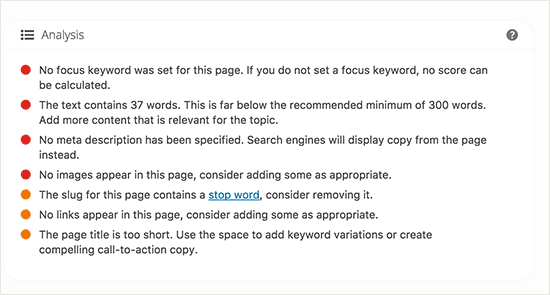
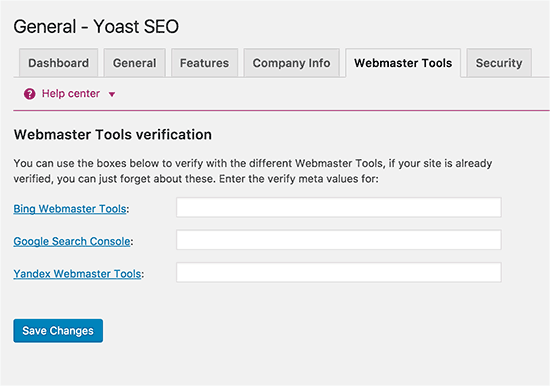



इस पोस्ट ने वास्तव में मुझे योस्ट स्थापित करने में मदद की plugin. मैं ब्लॉगिंग में नया हूं, इसलिए मेरे लिए यह अद्भुत है। मैं आपके काम की सराहना करता हूं.
अद्भुत पोस्ट के लिए धन्यवाद.
हमारे सामने उपयोगी जानकारी प्रस्तुत करने के लिए धन्यवाद, सभी बिंदु बहुत उपयोगी हैं। मैं फिर से वापस आउंगा
हर अन्य उत्कृष्ट पोस्ट के लिए धन्यवाद। और कहाँ हो सकता है
क्या किसी को लेखन के इतने उत्तम माध्यम से उस प्रकार की जानकारी मिलती है?
मेरे पास अगले सप्ताह एक प्रस्तुति है, और मैं ऐसी जानकारी की तलाश में हूं।
मैं एक नया ब्लॉगर हूँ. और इस गाइड ने वास्तव में मुझे योस्ट स्थापित करने में मदद की plugin.
Bloggerideas हमेशा बेहतरीन पोस्ट साझा करते हैं। अपने काम की सराहना करें.☺
हम आपकी सहायता के लिए यहां हैं!!!
यह सुनकर अच्छा लगा कि इस मार्गदर्शिका ने आपकी सहायता की!!
@एमैनुएल